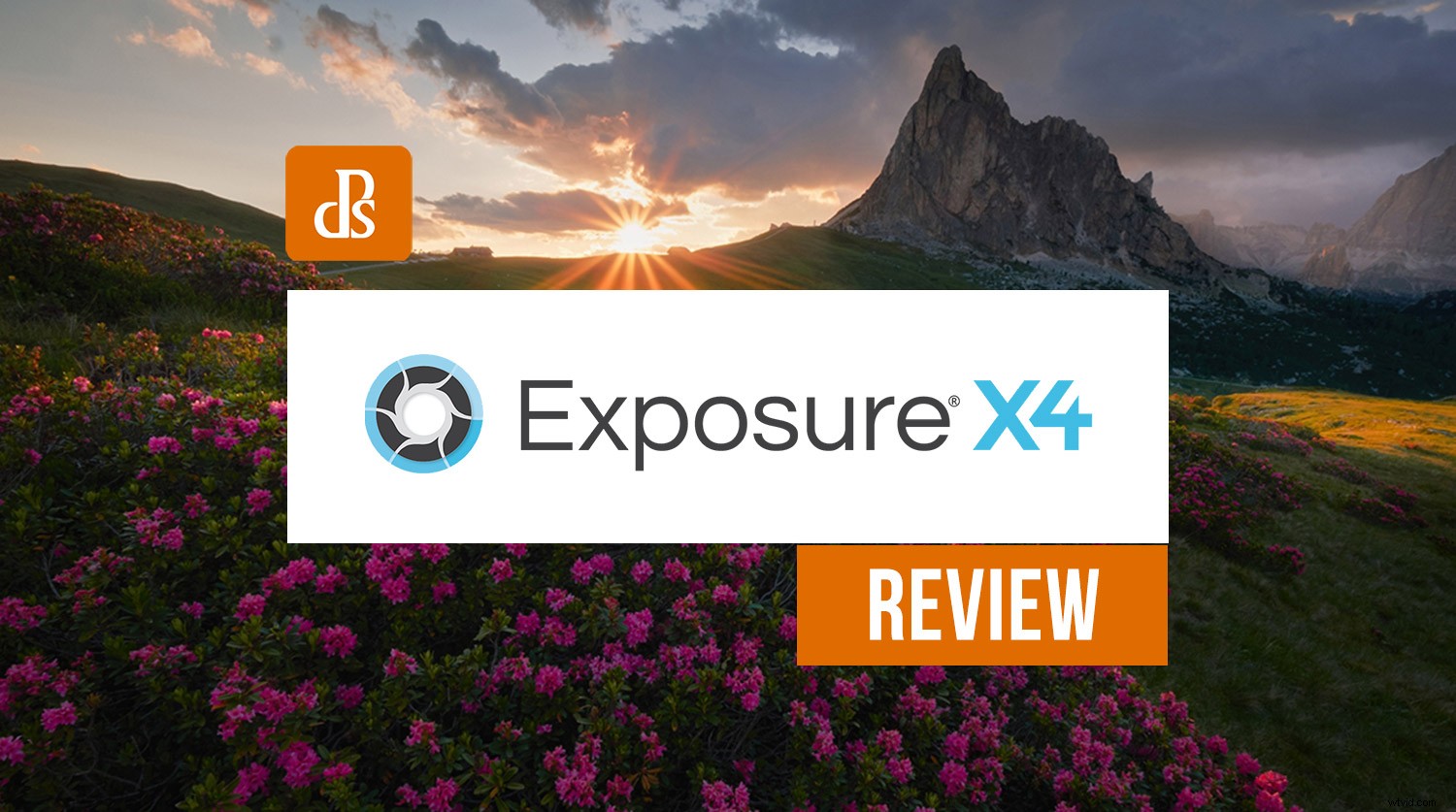
Alien Skin Exposure X4 es un editor de fotos que compite directamente con Adobe Lightroom, pero con algunos trucos adicionales bajo la manga. Si bien es un software de catalogación, no requiere un catálogo como Lightroom. No hay que hacer ninguna importación. Tiene una gran cantidad de funciones y más de 500 ajustes preestablecidos para ayudarlo a comenzar con las ediciones.
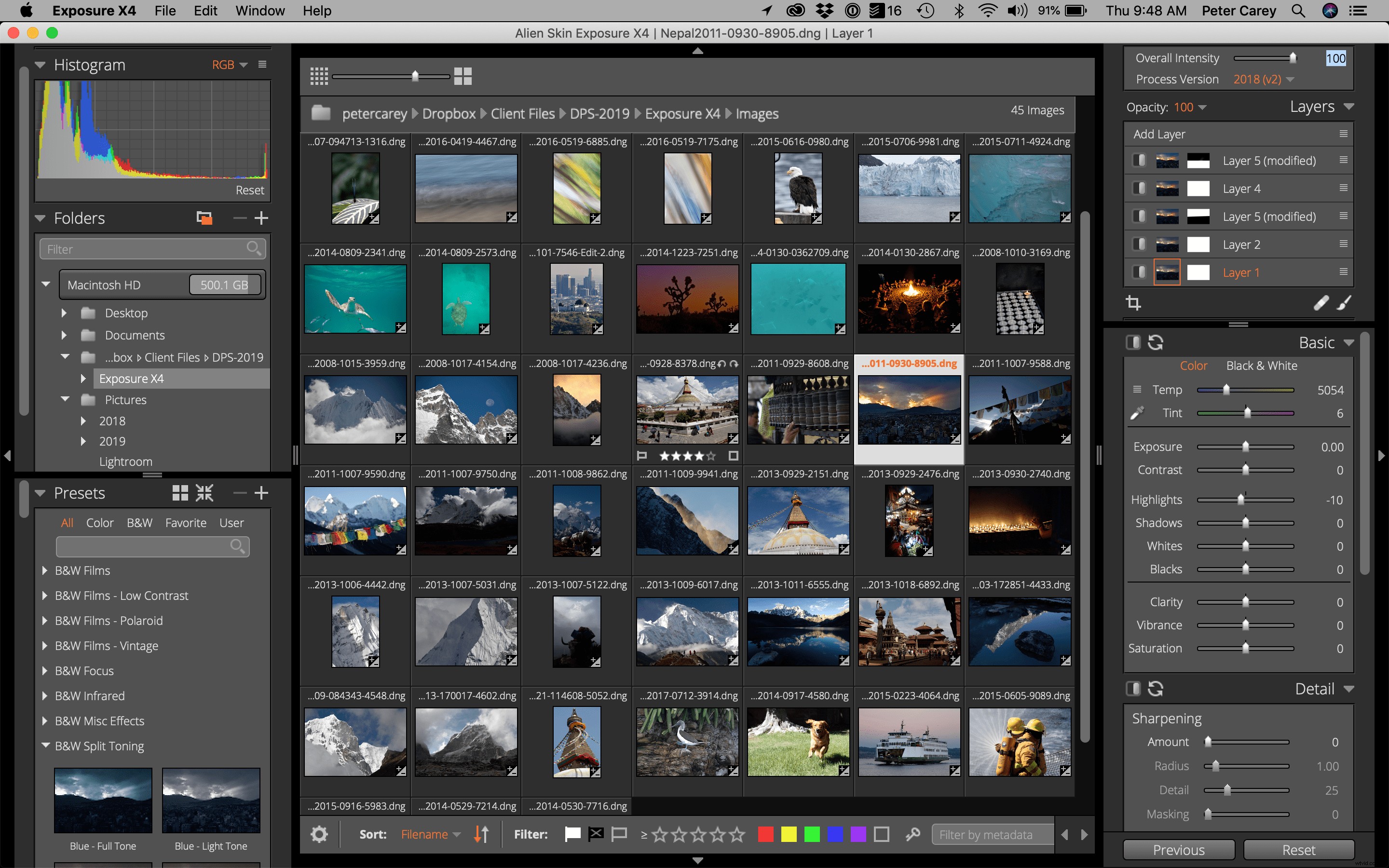
¿Para quién es?
La exposición X4 está dirigida a una amplia variedad de usuarios. Desde novatos que acaban de empezar y quieren un poco de ayuda a través de ajustes preestablecidos, hasta fotógrafos avanzados posiblemente cansados del modelo de suscripción que Adobe sigue impulsando para sus programas.
Como profesional, no encuentro ningún límite espectacular dentro del programa como he visto en los competidores de Lightroom en el pasado. Notará que la palabra "robusto" se usa varias veces en este artículo y no la uso sin autorización. Es un competidor muy serio de Lightroom.
Funciones destacadas
Sin catálogo
En esencia, Exposure X4 está diseñado para editar fotos de forma rápida y dinámica y luego para ayudarlo a mostrar el producto terminado al mundo, ya sea impreso o en línea. Exposure X4 usa ediciones no destructivas, como Lightroom, y lo hace sin un catálogo. En su lugar, Exposure X4 coloca otra carpeta dentro de cualquier carpeta que esté editando, como se muestra en la siguiente captura de pantalla.
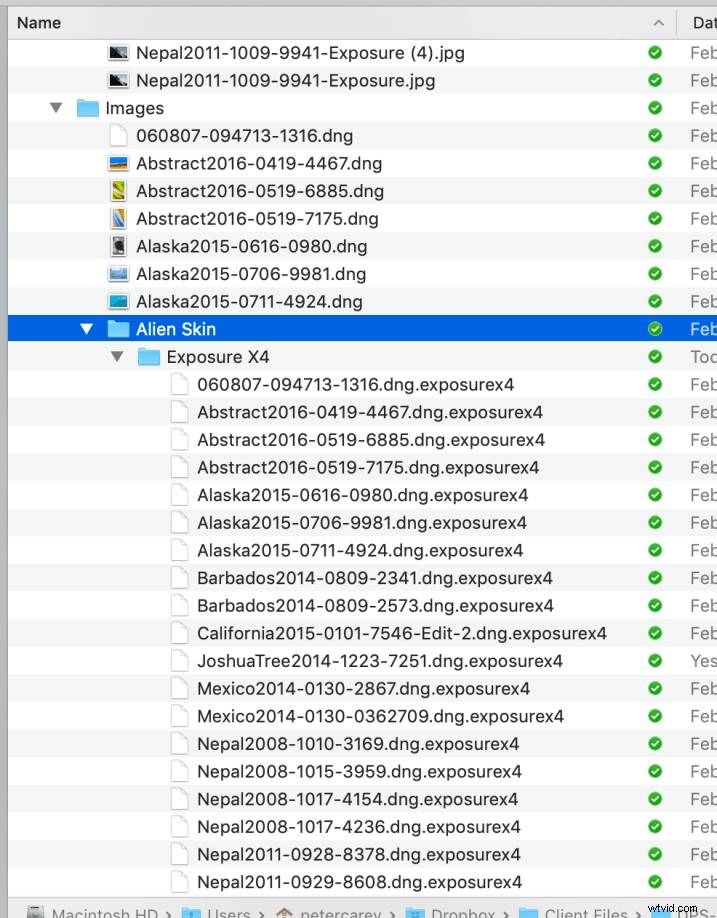
A algunos les puede gustar este sistema porque sin un catálogo no hay catálogo para corromper. Si bien no es un problema generalizado en Lightroom, puede ocurrir si no cierra el programa correctamente o si su computadora falla. Excepcionalmente, también permite una cantidad limitada de edición compartida.
Como el programa solo busca archivos de información de edición individuales (aquellos que terminan en .exposurex4 en la captura de pantalla anterior), es concebible ejecutar el programa en dos computadoras que comparten los mismos archivos, como con un almacenamiento conectado a la red u otros servicios para compartir archivos ( Dropbox, iCloud, OneDrive, etc…). Tampoco es necesario empaquetar o exportar un catálogo antes de mover los archivos, ya que la carpeta con ediciones viajará con la carpeta principal.
Copia de archivos de tarjetas
En lugar de importar archivos, Exposure X4 usa una función simple de copia y marcador para manejar imágenes sin procesar.
La función de copia le permite copiar desde una tarjeta o desde un disco duro o recurso de red si desea mover archivos. Este es un proceso diferente al de simplemente marcar una carpeta existente para llevar su contenido a Exposure X4.
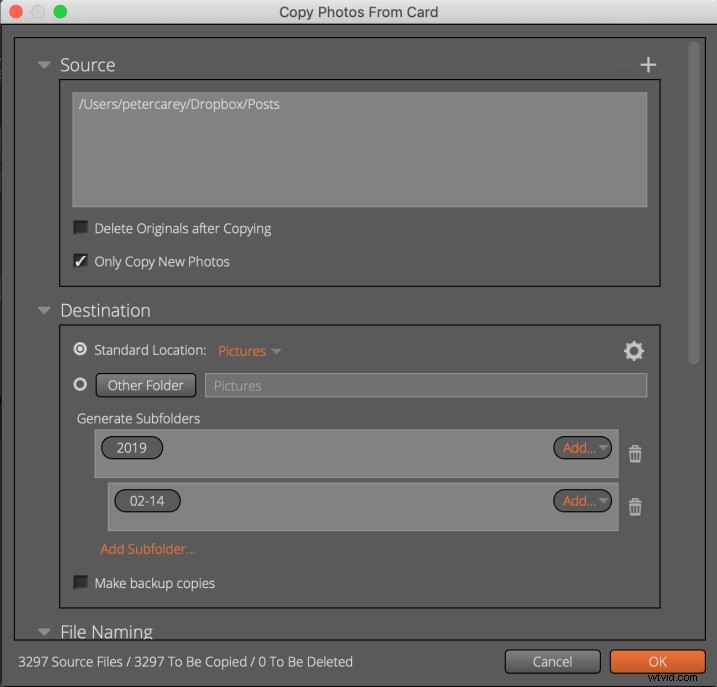
La función de copia es bastante robusta, con la capacidad de cambiar los nombres de los archivos, hacer copias de seguridad, agregar metadatos, incluidas las palabras clave y los derechos de autor. También puede aplicar ajustes preestablecidos (de los más de 500 incluidos o creados por usted mismo).
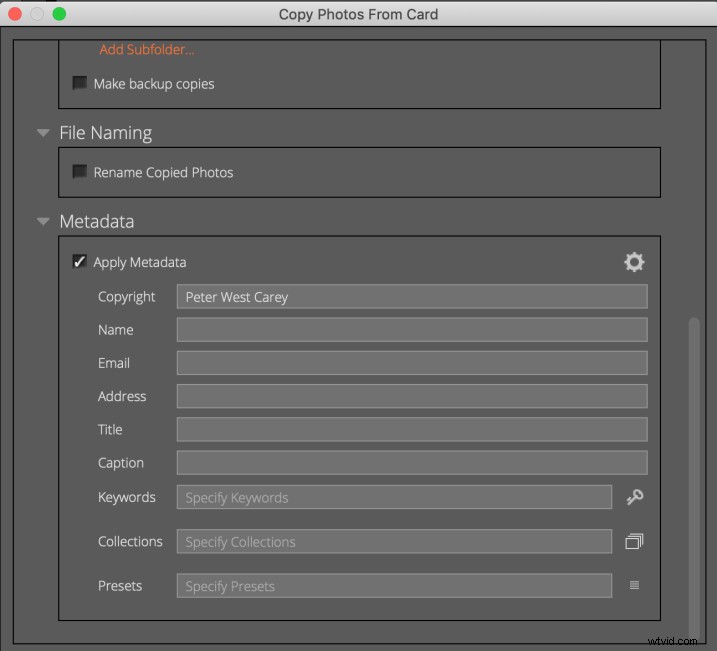
La convención de nomenclatura de archivos también es sólida con todo tipo de variables que esperaría. A continuación se muestra un ejemplo de todas las opciones relacionadas con la fecha que tiene.
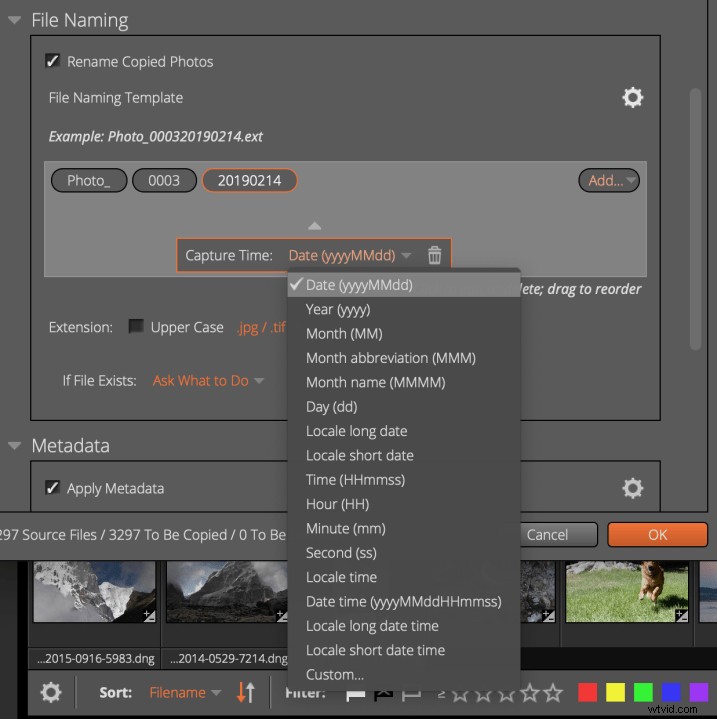
Como usuario de Lightroom desde hace mucho tiempo, estaba contento con las selecciones incluidas.
Marcadores en lugar de importaciones
Lightroom requiere que ejecute una función de importación para traer cualquier imagen que desee editar a su catálogo. La exposición X4 logra esto, en mi opinión, de una manera más elegante.
Simplemente haga clic en el signo más en el panel Carpetas y seleccione la carpeta que desea incluir en el programa.
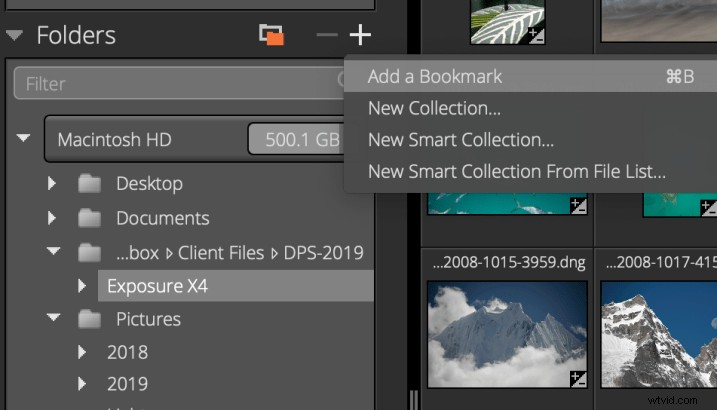
El programa también tiene la capacidad de monitorear carpetas, por lo que cuando aparecen nuevas imágenes (si está importando con otro programa, por ejemplo, o disparando conectado), el programa traerá automáticamente esas imágenes.
Capas
Para aquellos familiarizados con Photoshop, la técnica de edición de Capas será una práctica estándar. El uso de funciones como Pinceles (para máscaras) y degradados creará una nueva capa para cada efecto deseado.
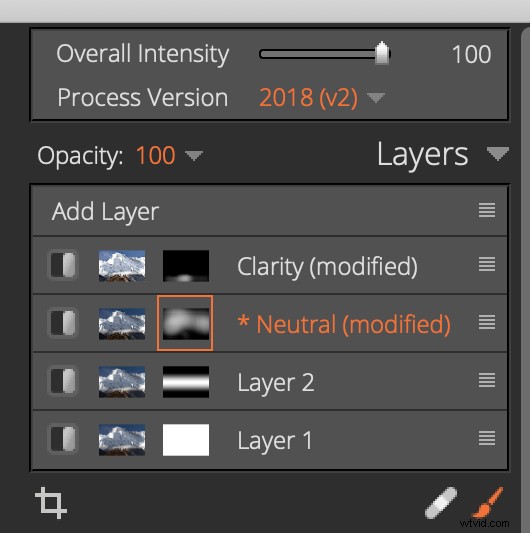
En este caso, agregué algo de claridad a las montañas y un ligero desnivel. La variedad de ajustes preestablecidos es decente y puede modificar cualquier máscara/edición a su gusto.
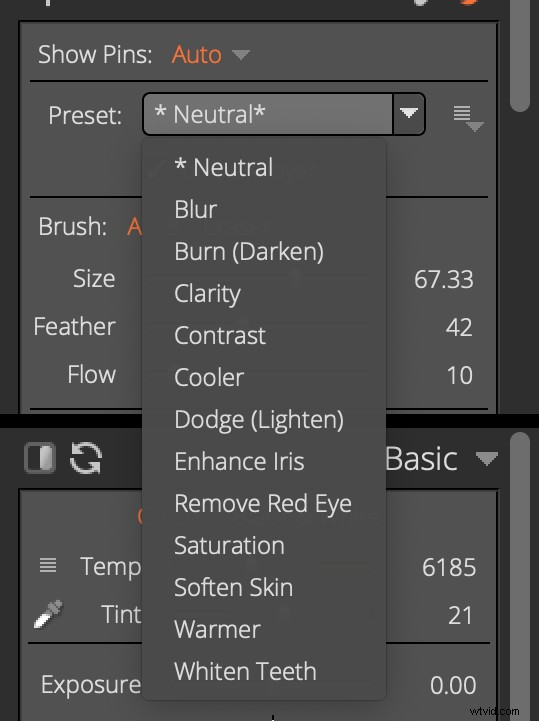
Cada capa se puede activar o desactivar, lo que es muy útil cuando desea ver qué efecto tiene cada una sin tener que retroceder en el Historial.
Por último, como era de esperar, las capas se pueden copiar, nombrar y eliminar.
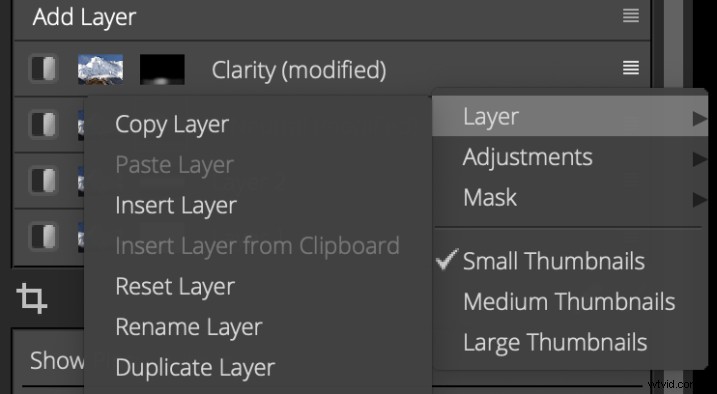
Todas las demás ediciones
Exposure X4 tiene una amplia gama de opciones de edición, como puede ver en este panel contraído a continuación.

Si bien presentar cada uno de los elementos está más allá del alcance de esta revisión, mencionaré el IR (infrarrojo) y el enfoque.
Por ejemplo, tome esta foto de los fotógrafos frente a Cho Oyu, la sexta montaña más alta del mundo, tomada desde el lado de Nepal.

Con un deslizamiento rápido del pincel de ajuste en una nueva máscara de capa, luego se mueve un poco el control deslizante como este:

¡Bingo! Tenemos enfoque selectivo.

Es necesario realizar más ediciones, pero este es un buen comienzo para ayudar a los fotógrafos a destacarse.
Preajustes en abundancia
Si te encantan los ajustes preestablecidos, te encantará lo que incluye Exposure X4 en su programación. Aquí hay una captura de pantalla rápida de las categorías:
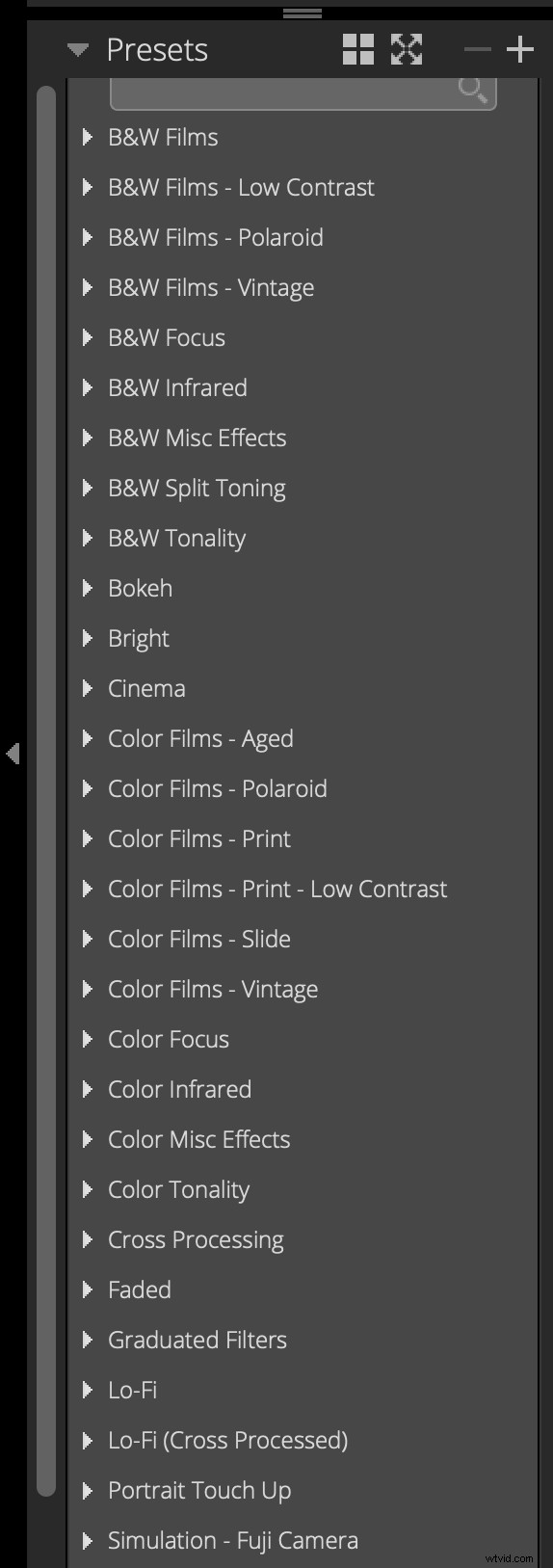
Si desea ver qué hay detrás de cada uno de esos encabezados, eche un vistazo a su sitio web.
Una desventaja que puedo ver es que no hay muchos terceros que hagan ajustes preestablecidos para este programa, al menos no que yo haya podido encontrar.
Sin embargo, puedes crear el tuyo propio sin límites.
Herramienta de migración de Lightroom
¡Ahora el quid de la cuestión!
Cuando instalas Exposure X4 en una computadora con Lightroom, se agregará una herramienta de migración como un complemento dentro de Lightroom.

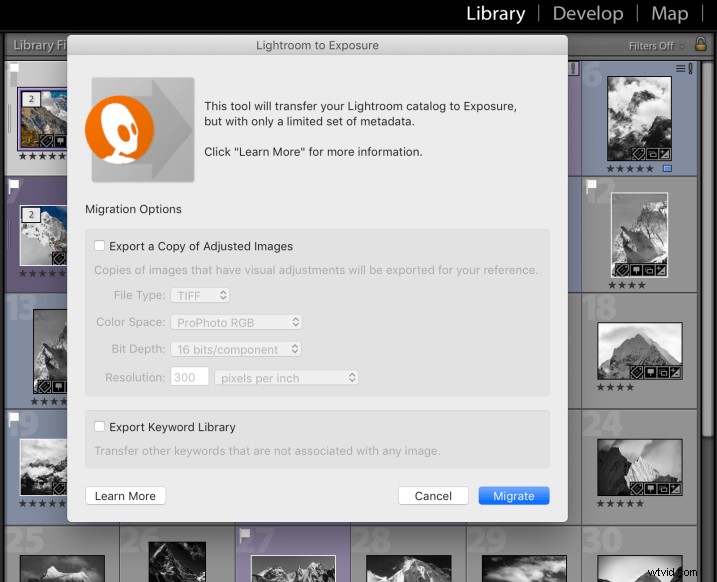
Entonces, ¿qué hace?
Es bastante básico y, en su mayor parte, le dice a Exposure X4 dónde encontrar todos sus archivos del catálogo de Lightroom, así como traer palabras clave y colecciones.
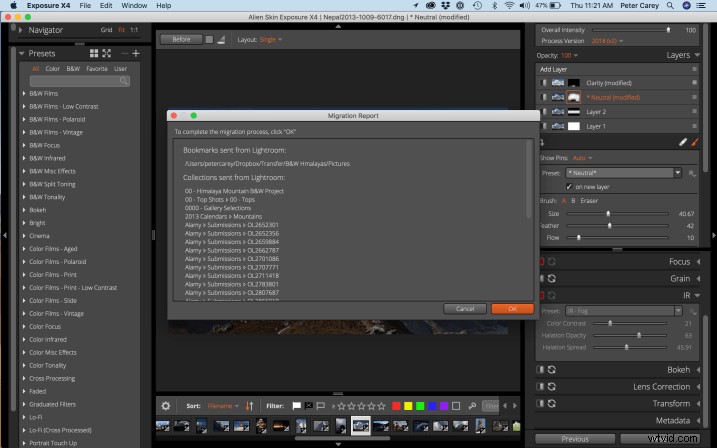
¿Funciona?
Si y no. Necesita saber qué esperar.
En primer lugar, no traerá el historial completo de una foto con todas sus ediciones tal como están en Lightroom.
Tiene dos opciones:1) Simplemente dirija la Exposición X4 al archivo RAW y luego comience desde cero o 2) Exporte cada archivo que haya editado como un archivo JPG, TIFF o PSD.
La segunda opción funciona bien cuando hice que creara nuevos archivos PSD. Las palabras clave, las clasificaciones de estrellas, la codificación de colores y todos los metadatos llegaron directamente a Exposure X4. Lo único molesto es que cambia el nombre de cada archivo y lo agrega con "_migrated.psd". Esto se puede limpiar fácilmente con la función de cambio de nombre de Exposure X4.
Este es un ejemplo de un pequeño catálogo integrado en Exposure X4.
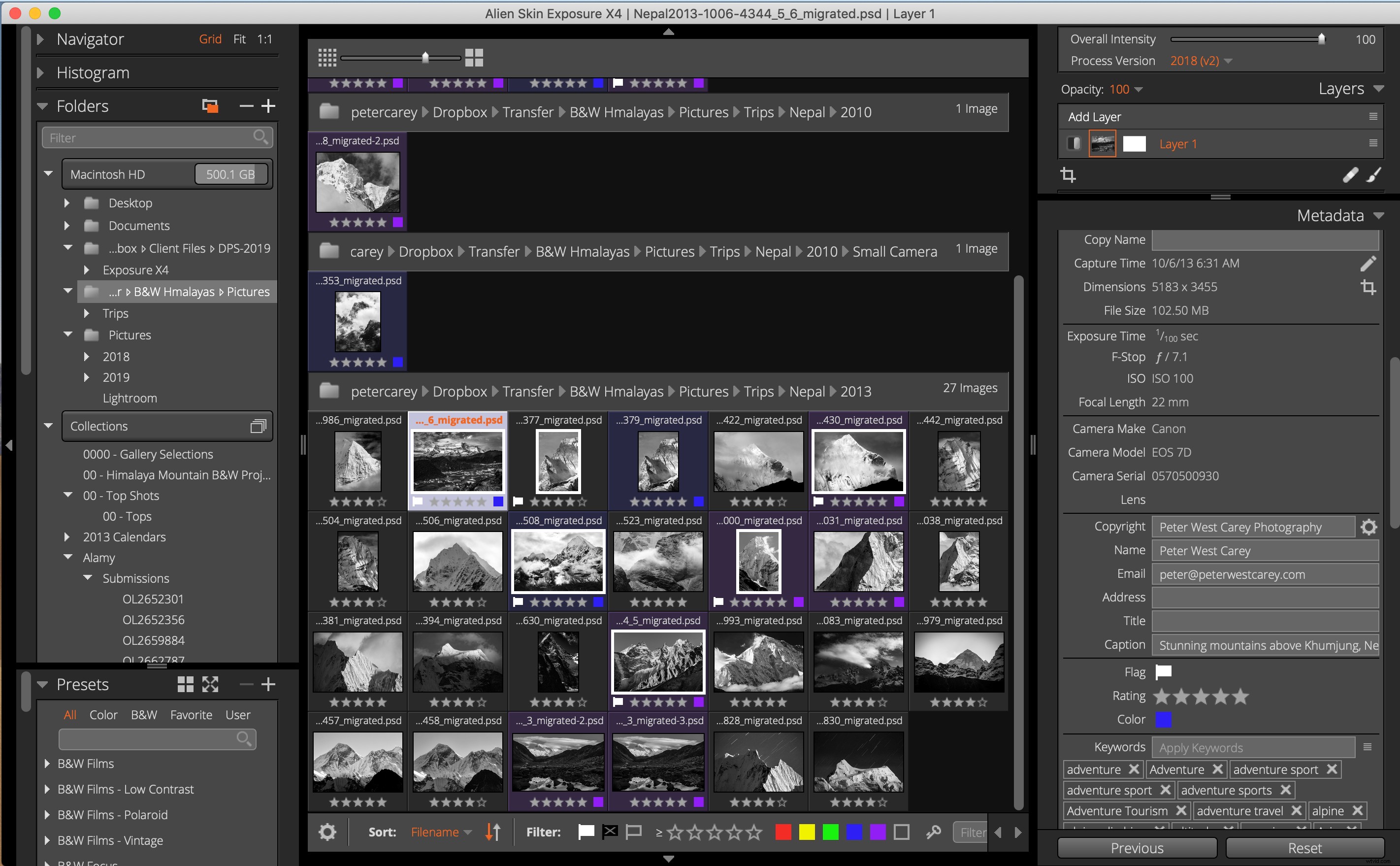
Puede encontrar más información sobre la herramienta en su sitio.
Muéstrame más
Realmente hay mucho de qué hablar en esta publicación. Afortunadamente, tienen una excelente página de funciones que enumera la gran cantidad de funciones que puede estar buscando.
Qué podría usar trabajo
Encontré algunos problemas con el programa mientras lo probaba. Omití los elementos que describiría como "¡Eso no es lo mismo que Lightroom!" donde solté esa frase porque no es exactamente lo mismo.
Sin vista previa en la importación
Admito que importar es el nombre equivocado para ello. Como mencioné anteriormente, me refiero a la función "Copiar desde tarjeta" para mover elementos de una tarjeta a un disco duro local y también incluirlos en Exposure X4.
Al ejecutar esta función, no hay posibilidad de obtener una vista previa de las imágenes. Esto también significa que no hay posibilidad de elegir imágenes individuales al copiar desde una tarjeta.
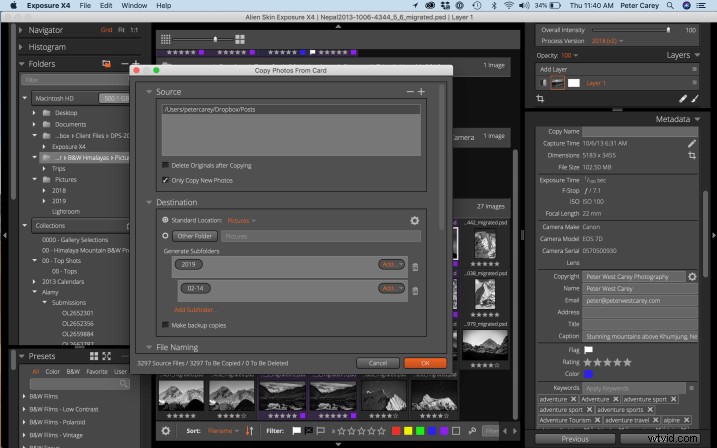
Con suerte, esto se abordará en una versión futura. Pero puedo ver por qué lo dejaron así; porque se supone que Exposure X4 mira todas las imágenes en una carpeta. Si no quieres verlos, ¡no deberían estar allí! Reduce la necesidad de sincronizar cosas como lo hace Lightroom.
No todos los perfiles están presentes
El perfil de la cámara de mi dron, un Mavic 2 Pro, no estaba incluido. Al menos eso es lo que pensé.
Si bien tenía el perfil para Mavic Pro, no se reconoció ni se aplicó automáticamente en el panel Corrección de lente. Esto puede ser algo temporal, pero el Mavic 2 Pro ha estado fuera desde el verano pasado.
Rotación con dos dedos
Esto parece una cosa sin importancia, pero realmente me molestó. La rotación de imágenes se logra manteniendo presionado Comando/Ctrl y las teclas de flecha izquierda y derecha. Usar las teclas de flecha tiene sentido, porque señalan el camino de la rotación, pero quiero que sea rápido y fácil, no con la tecla Comando agregada.
Lo sé, es una pequeña cosa.
Falta de complementos y complementos
Debido a que no es Adobe, Alien Skins no tiene una gran cantidad de desarrolladores que lanzan complementos y complementos para Exposure X4. Intenta compensar este hecho ofreciendo un programa sólido desde el principio, pero uso las capacidades de enlace de Lightroom a menudo y no tener esa función en Exposure X4 es un obstáculo.
Conclusión
Alien Skin Exposure X4 puede hacer casi todo lo que Lightroom puede hacer. Es una competencia digna que merece una mirada de cerca si está harto de Lightroom y el camino actual de Adobe.
Ofrece una serie de funciones creativas que no encontrará en Lightroom, como agregar rayos de sol u otros efectos de iluminación a sus fotos.

Es un enfoque divertido y diferente al de Lightroom. Puede exportar a Photoshop y tiene una herramienta de migración decente si ya está utilizando Lightroom.
Sin embargo, no es compatible con Lightroom. El uso de ambos programas en las mismas imágenes no funcionará, por lo que debe elegir uno u otro. En mi opinión, vale la pena intentarlo y sumergirse realmente en los atajos de teclado ("-" se usa para rechazar una foto y "+" se usa para marcarla, mientras que cualquiera de los atajos se puede usar para desactivar la bandera. No más tratando de encontrar "U" (¡desmarcar!) para ver si es el programa adecuado para ti.
¿Ha utilizado este software? ¿Cuáles son tus pensamientos?
